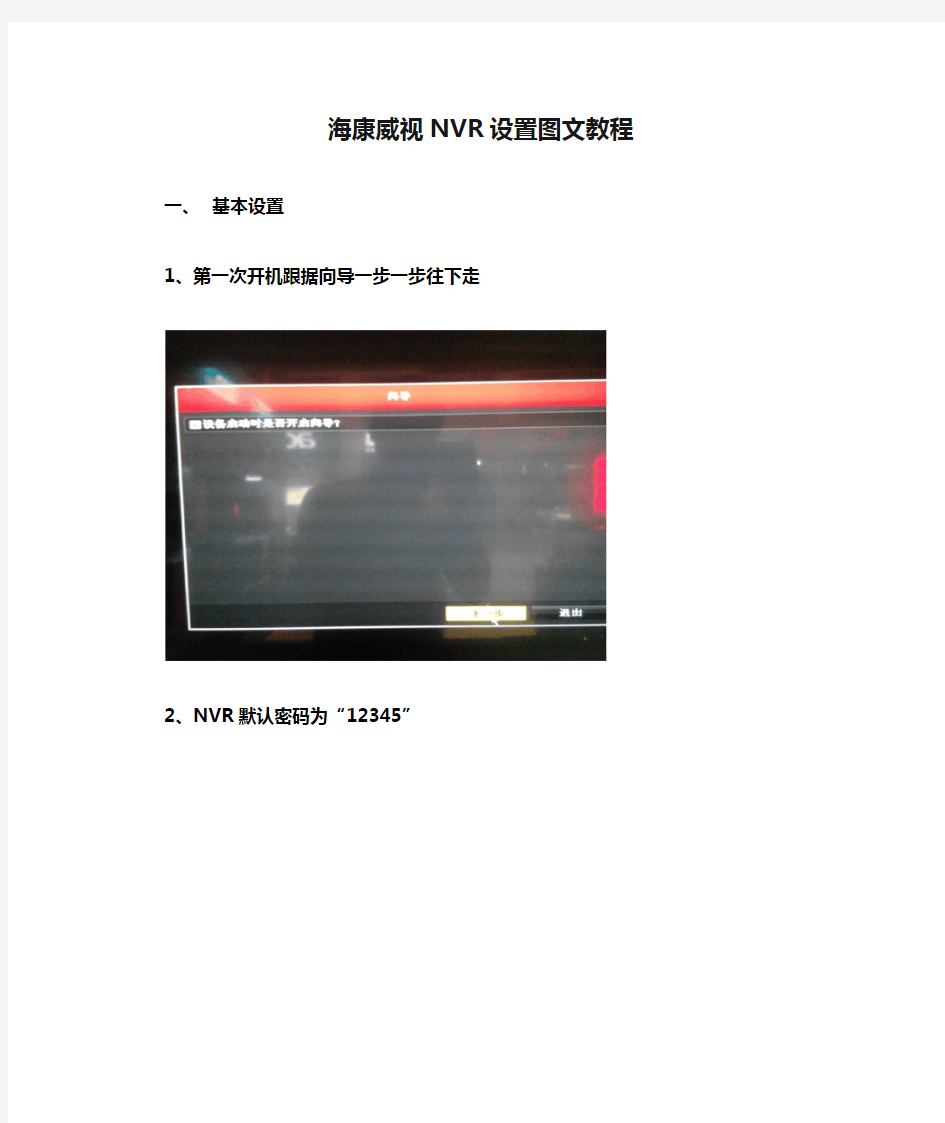
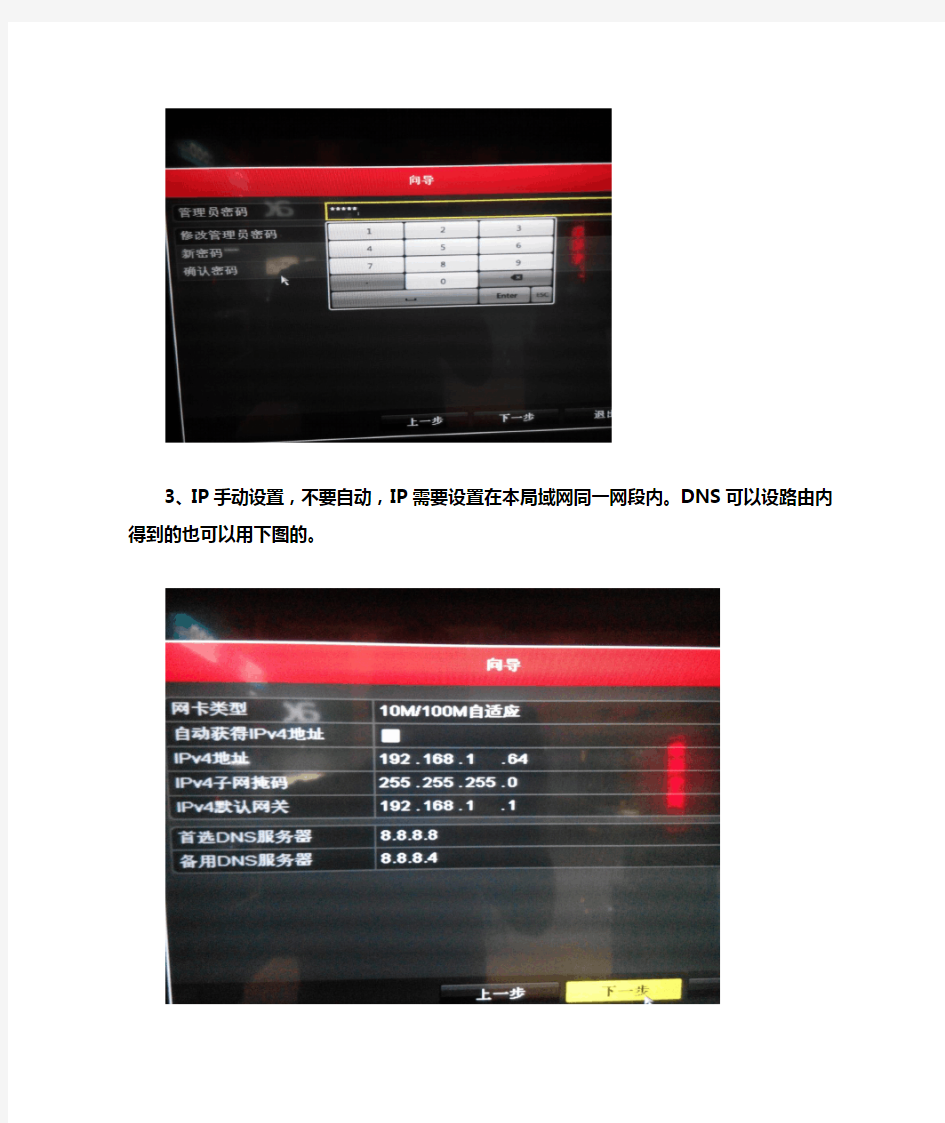
海康威视NVR设置图文教程
一、基本设置
1、第一次开机跟据向导一步一步往下走
2、NVR默认密码为“12345”
3、IP手动设置,不要自动,IP需要设置在本局域网同一网段内。DNS可以设路由内得到的也可以用下图的。
4、硬盘初始化(格式化)
5、NVR会自动搜索局域网内的摄像机
6、钩选要添加的摄像机后点添加,摄像机添加成功。
7、录像设置,钩选“开启录像”并设置好录像规则,然后点复制,把设置复制到其它通道。
8、点确认后完成开机向导
9、右键进入主菜单
10、进入通道管理,点击摄像机的编辑图标
11、重新输入摄像机的用户名和密码。确定后退出。
注意!这里输入的是摄像机的用户名的密码,不是NVR的。
二、网络设置
1、右键》主菜单》系统配置》网络配置
确认以下几点是否全部填写:
2、进入网络配置》基本配置
确认IP和DNS选项是否如之前所设置。
3、进入UPNP
将启用UPNP的钩取消,不启用。
4、进入更多配置
确认服务端口为8000,HTTP端口为80,RTSP端口为1554。
注:如果下面在开路由端口映射时有提示端口已被占用的话,在这里进行更改,改完的端口路由能成功开启即可。
到这里,NVR部分就基本设置完成了。
三、路由端口映射
提醒:在进行路由器端口映射之前,请务必关闭设备UPNP功能。
登陆路由器的配置界面,找到虚拟服务器/端口映射/转发规则,进行映射端口的操作。
开启NVR“更多配置里相应的端口如8000,80,1554端口,缺一不可。如提示错误,返回NVR进行相应更改后在此开启对应端口。
注本例中因开启80和1554端口时提示错误,故改成了82和554.
四、配置域名
1、主菜单》系统配置》网络配置》DDNS,钩选启用DDNS
系统默认服务器地址为:https://www.doczj.com/doc/977818975.html,.这里不要更改。
系统同时也会生成一个设备域名,这个域名一般为NVR的系列号。NVR底部有标出。如果想用自定意域名就可以在此更改。建议默认。
更改后保存并重启NVR.
再次进入检查域名是否在线。
五、远程连接
方式1:IE浏览器(建议使用标准的IE浏览器)
打开IE浏览器,在地址栏直接输入https://www.doczj.com/doc/977818975.html,/自定义域名
例如:
配置5了设备域名为test12345,则直接输入
https://www.doczj.com/doc/977818975.html,/test12345,即可直接访问设备登录界面。
方式2:电脑客户端软件(iVMS-4200软件)
iVMS-4200客户端软件下载地址:
https://www.doczj.com/doc/977818975.html,/UploadFile/Soft/CH-iVMS-4200(V2.00.02.01).zip
备注:
iVMS-4000客户端软件主要用于2011年9月之前的设备,针对新的78S(N)H系列的设备不建议使用此版本的客户端。
1、安装完后打开客户端。前次要求设置一个超级用户。
2、进入软件后会跳出向导
3、点击
4、点击
5、选择HIDDNS
6、填写别名、设备域名、用户名、密码等信息后加“添加”
添加成功后会显示IP,设备序列号等各项信息。
7、点击下一步进行分组设置
点击“添加分组”进行分组
8、将资源导入分组
返回到“主预览”
双击要预览的通道即可预览
方式3:手机监控软件(iVMS-4500软件)本例以安卓为为例。下载地址:https://www.doczj.com/doc/977818975.html,/cn/download_more_391.html
1、打开软件
2、点左上角的菜单图标
3、选择“设备管理”
4、点右上角的“+”号添加设备
5、按需求填写相应信息后点右上角的保存图标
6、点“开始预览”
HIK VISION 杭州海康威视官网
https://www.doczj.com/doc/977818975.html,/cn/index.html